Kako onemogućiti vatrozid - detaljne upute
Vatrozid za Windows zove se program koji osigurava sigurnost računala koje ima mrežnu vezu. Njezine odgovornosti uključuju praćenje dolaznih i odlaznih veza, smanjenje mogućih rizika pri radu u globalnim i lokalnim mrežama. Međutim, ponekad se dogodi da ga treba suspendirati. Zatim ćemo pogledati kako onemogućiti Vatrozid za Windows.
Načelo djelovanja
Vatrozid se ponekad naziva vatrozid, vatrozid ili vatrozid. Sama riječ dolazi od njemačkog "Brandmauer" i engleskog "vatrozida". Obje su u prijevodu - gluhe požarni zid zgrada. Temelji se na vatrootpornom materijalu koji sprječava širenje požara na susjedne zgrade. To ime najtočnije odražava suštinu programa, a to je osigurati sigurnost mreže kontroliranjem pristupa PC-a lokalnoj mreži i Internetu te vanjskog pristupa njemu. Poput praznog zida, sprečava vanjske mrežne prijetnje i sprječava da računalo postane izvor opasnosti za druga računala na mreži. Međutim, treba imati na umu da se vatrozid ni u kojem slučaju ne bi trebao smatrati alternativom antivirusnom softveru. Ti programi, u pravilu, rade zajedno, zajedno. Iako ponekad proizvođači antivirusnog softvera objavljuju svoje aplikacije na principu "2 u 1" kombinirajući antivirus i vatrozid u vašem proizvodu. Često takva rješenja imaju imena kao što su Smart Security, Internet Security i još mnogo toga.
Zašto isključiti vatrozid
Unatoč svojoj korisnosti, postoje slučajevi kada korisnik treba obustaviti rad ove aplikacije, u paketu s OS-om. Razlozi za to mogu biti mnogi. Evo nekoliko slučajeva u kojima ćete možda morati onemogućiti vatrozid:
- korisnik je odlučio instalirati firewall treće strane: kada se na PC instaliraju dvije slične aplikacije, jedna mora biti onemogućena, inače će se početi sukobljavati;
- netočne postavke vatrozida uzrokuju poteškoće u radu (na primjer, blokiran je pristup Internetu);
- računalo sa slabim napajanjem ili spora internetska brzina ne dopuštaju normalan rad, a vatrozid u isto vrijeme još više usporava sustav.
Kako onemogućiti Windows 7 vatrozid
Detaljne upute o tome kako onemogućiti vatrozid bit će opisane na primjeru "sedam". To je zbog nekoliko čimbenika. Prvo, vatrozid u sustavu Windows XP isključen je prema zadanim postavkama zbog problema s kompatibilnošću. Kao drugo, Windows Vista nije uobičajen, a vrlo je sličan i Windows 7. Dakle, prije nego što onemogućite vatrozid, morate otvoriti odgovarajuću stavku na upravljačkoj ploči (Start - Upravljačka ploča - Vatrozid za Windows). , Zatim, u prozoru koji se otvara, s lijeve strane odaberite "Omogući ili onemogući vatrozid za Windows". U sljedećem prozoru vidjet ćete sve vrste mreža koje se koriste. Potrebno je zasebno isključiti vatrozid za svaku od njih. Da biste to učinili, morate odabrati opciju kao što je "Onemogući vatrozid za Windows". Potom potvrdite izbor klikom na "U redu". 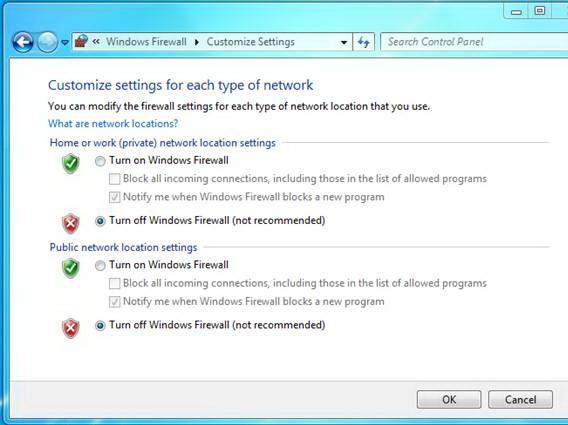 Gašenje usluge
Gašenje usluge
Da biste potpuno isključili vatrozid, morate izvršiti još jedan važan korak - onemogućiti uslugu. Da biste to učinili, morate otvoriti naredbeni redak: "Start - Run" ("Win + R") i upišite "services.msc". Vidjet ćete popis svih usluga. U desnom dijelu prozora pronađite redak "Vatrozid za Windows" i otvorite njegova svojstva dvostrukim klikom miša. Ovdje, na kartici "Općenito", trebate kliknuti na "Zaustavi" i odabrati vrstu početka "Disabled". 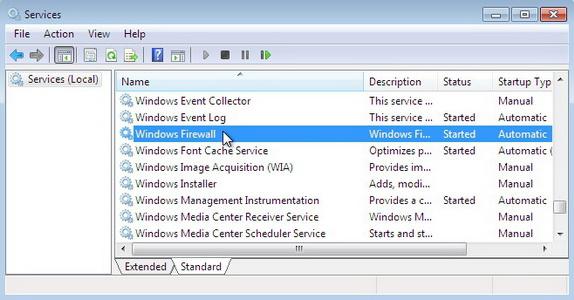
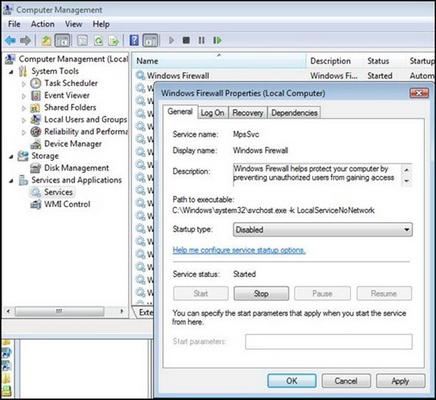 Ukloni iz pokretanja
Ukloni iz pokretanja
Ostaje ukloniti ovu uslugu iz autorun. Da biste to učinili, ponovno pozovite naredbeni redak i upišite "msconfig". U konfiguracijskom prozoru koji se pojavljuje na kartici "Usluge" isključite potvrdni okvir "Vatrozid za Windows". Ovaj korak je vrlo važan, jer bez njega vatrozid će se samostalno pokrenuti svaki put kad se računalo uključi. Kada zatvorite ovaj prozor, sustav će ponuditi ponovno pokretanje, ali to nije potrebno. Sve, vatrozid je onemogućen. 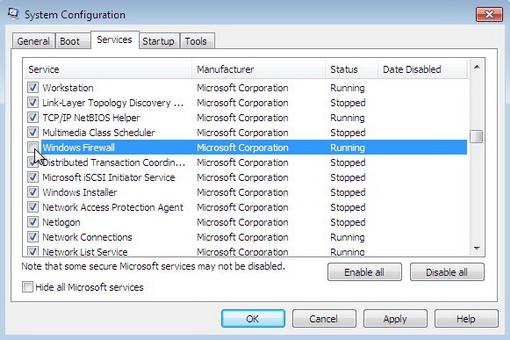
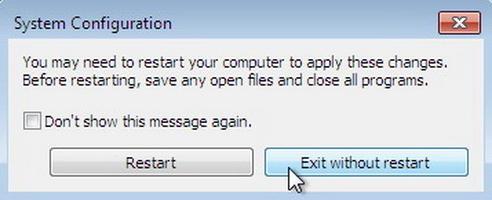 Omogući vatrozid
Omogući vatrozid
Da biste ponovno aktivirali vatrozid, prvo morate onemogućiti i deinstalirati sve programe treće strane ovog tipa. Zatim učinite sve gore navedeno u sljedećem redoslijedu: pokrenite uslugu, omogućite vatrozid, postavite uslugu na automatsko pokretanje.